このチュートリアルには、Office2016またはOffice2013をRDSHサーバー2016(リモートデスクトップセッションホストサーバー2016)にインストールする方法の説明が含まれています。 リモートデスクトップセッションホストサーバー(Windows Server 2008 R2サーバーバージョンより前のバージョンでは「ターミナルサーバー」と呼ばれていました)は、 リモートユーザーは、リモートデスクトップを使用して、どこからでもRDSホストサーバー上のアプリケーションと会社のリソースにアクセスできます。 クライアント
リモートデスクトップサービスを実行しているWindowsServer2016にOffice2013 / 2016をインストールする方法。
Office2016をRDSHServer 2016にインストールするには:
1. Windowsに移動します コントロールパネル.
2. をクリックしてください リモートデスクトップサーバーにアプリケーションをインストールする.
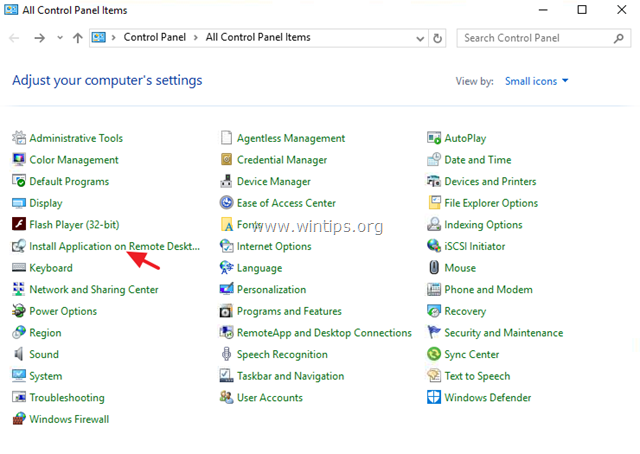
2. 「フロッピーディスク(本当に?)またはCD-ROMからプログラムをインストールする」でクリック 次.
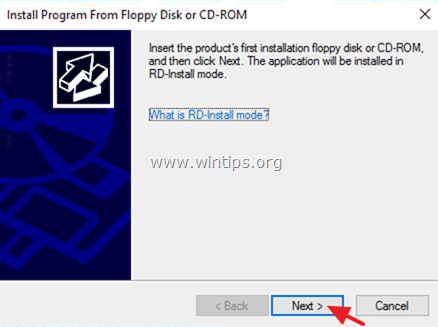
3. クリック ブラウズ、 を選択 設定 アプリケーション、Officeインストールメディアからクリックします 開ける.
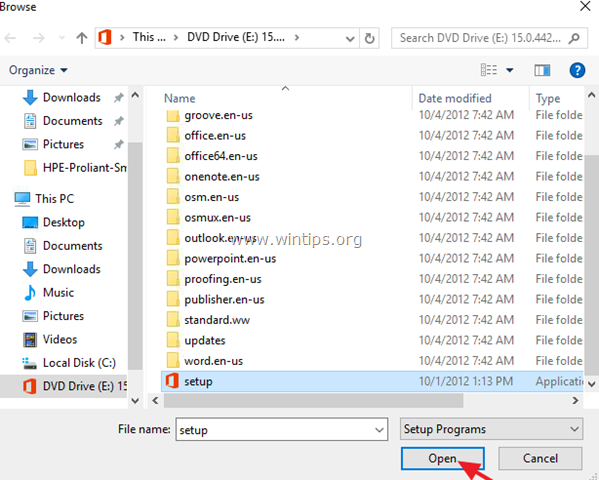
4. クリック 次 また。
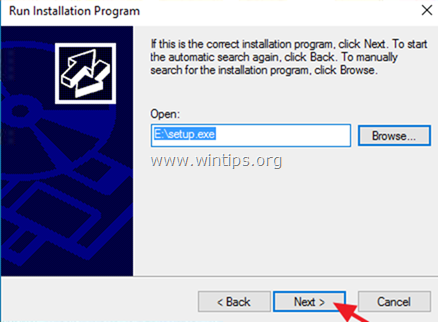
5. ライセンス条項に同意し、をクリックします 継続する.
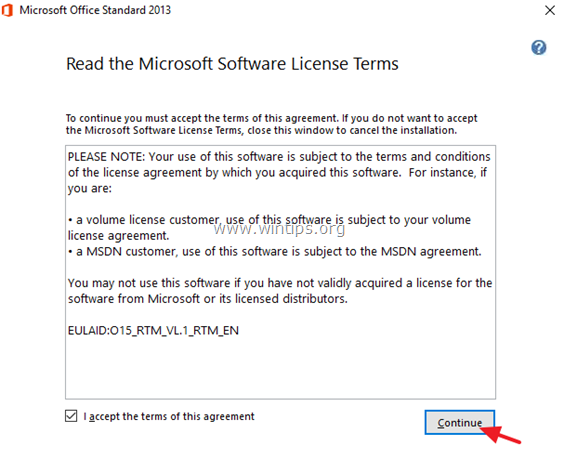
6. 最後に、[今すぐインストール]ボタンをクリックしてOfficeをインストールします。 *
* ノート: 求められたら、プロダクトキーを入力します。
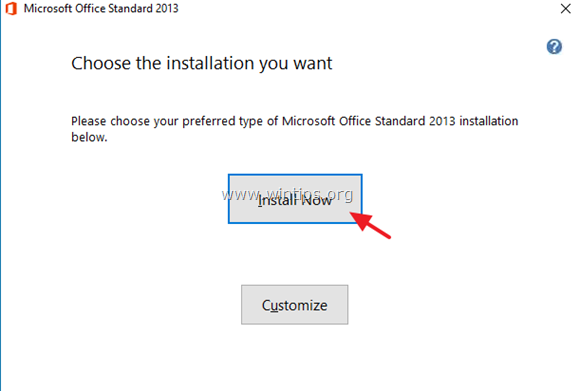
7. インストールが完了したら、をクリックします 選ぶ 次にクリックします 終了 管理者インストールウィザードを閉じます。
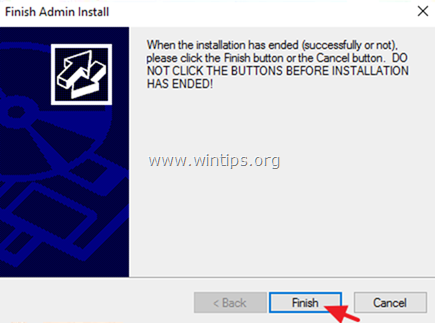
8. アクティベーションステータスを確認するには:
a。 Officeアプリケーション(Wordなど)を開き、に移動します ファイル -> アカウント.
b。 アクティベーションステータスが「非アクティブ化」と表示されている場合は、 プロダクトキーを変更する 次に、ライセンスキーを入力して、Office製品をアクティブ化します。
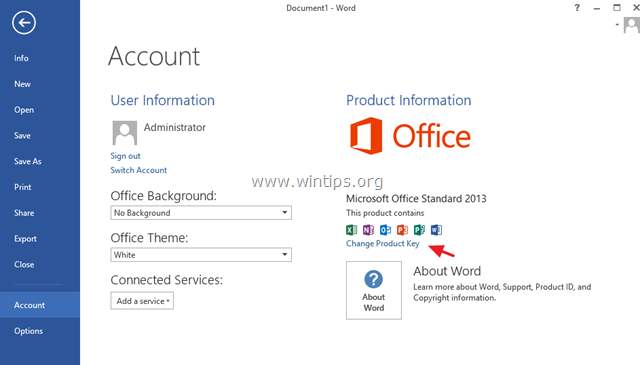
それでおしまい! このガイドがあなたの経験についてコメントを残すことによってあなたを助けたかどうか私に知らせてください。 他の人を助けるために、このガイドを気に入って共有してください。
ただし、64ビット版のWindowsを使用していて、すべてのアドインやその他の Officeに依存するアプリケーションは64ビット版のOffice2016をサポートしているため、安全にインストールできます。 64ビット版。